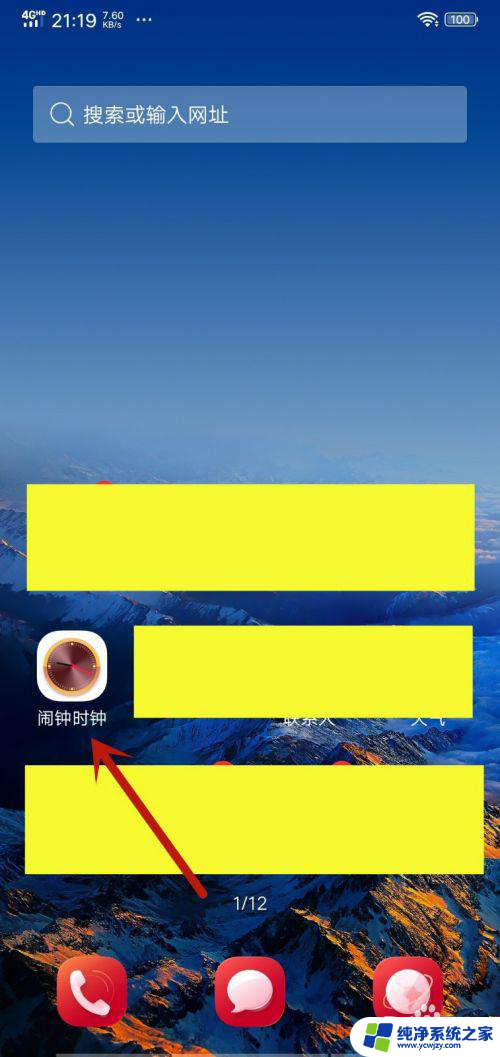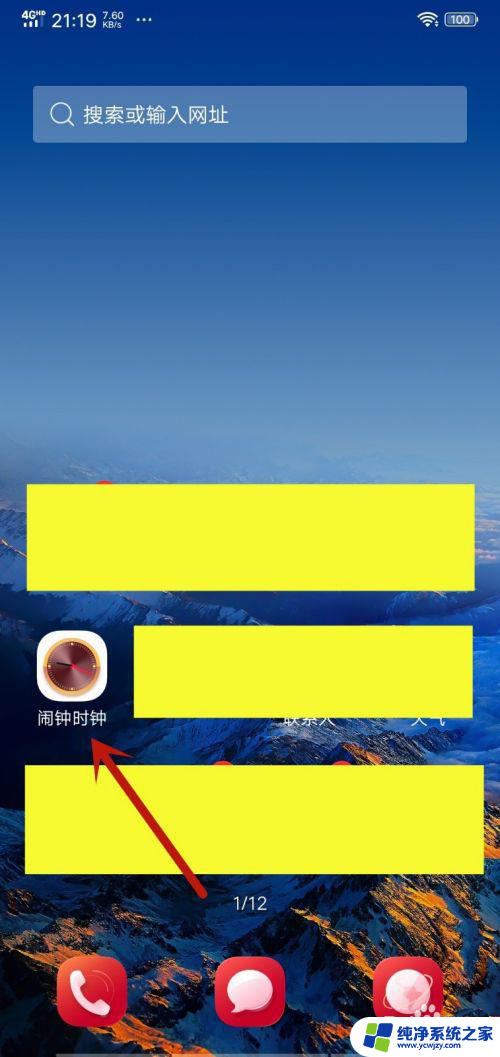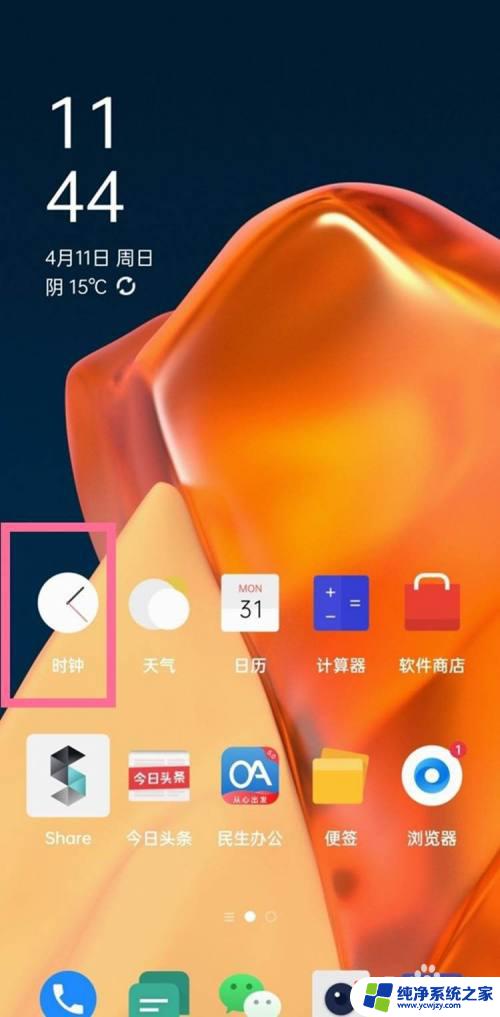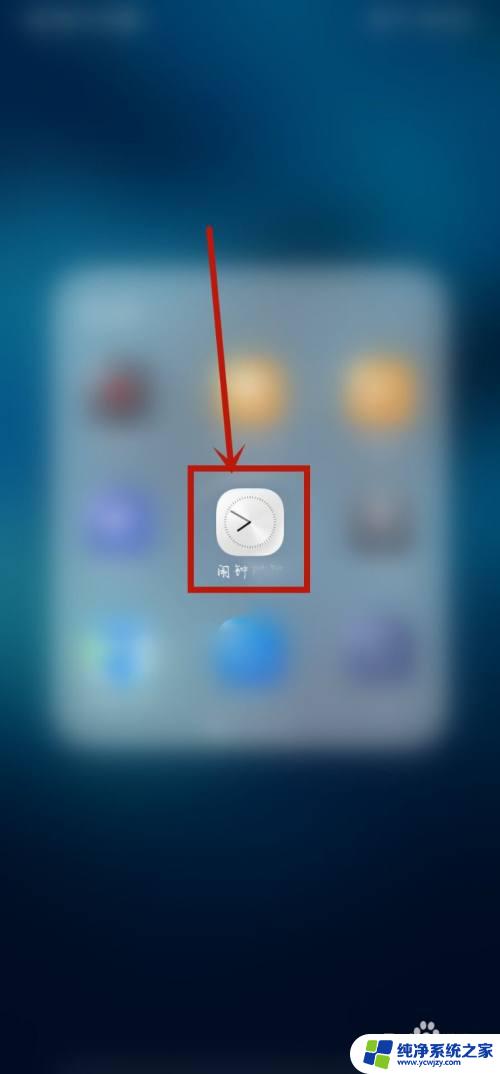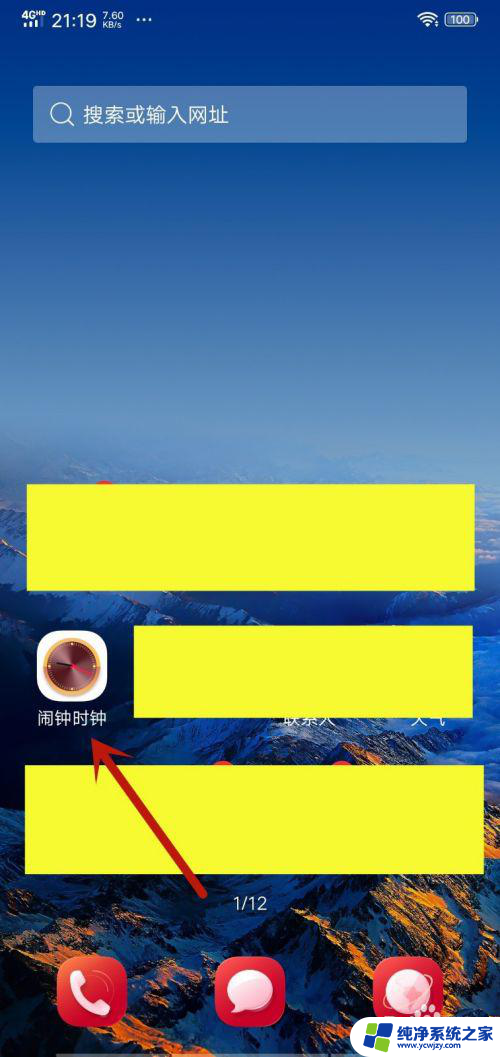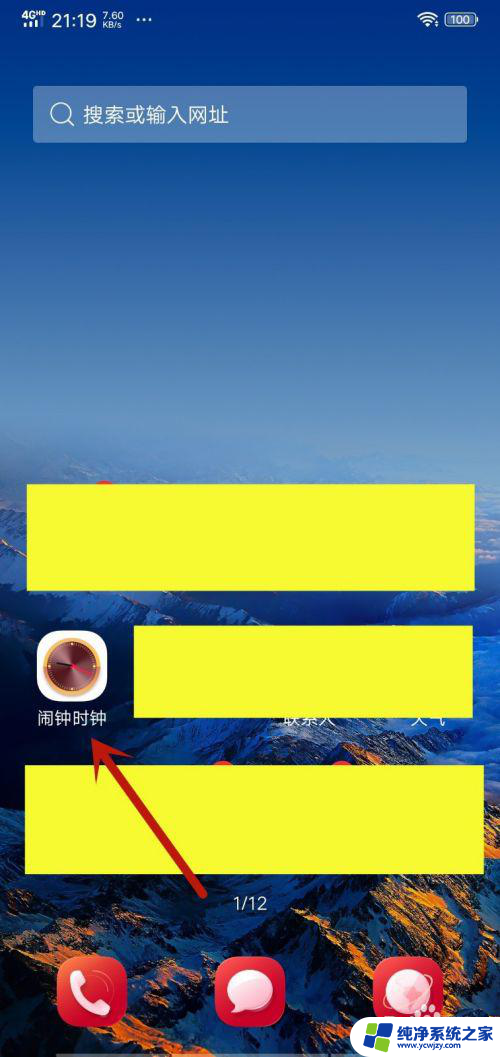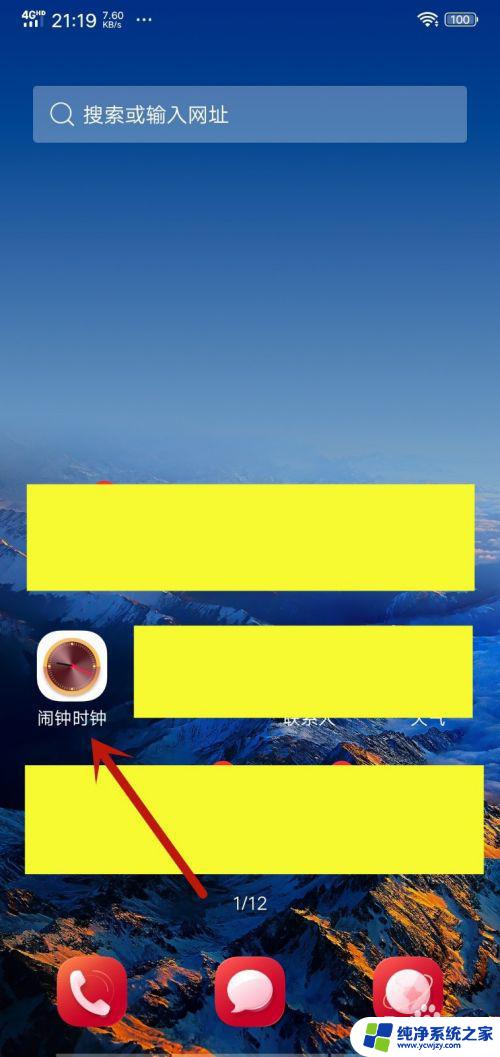智能闹钟怎么设置闹铃铃声 小度音箱设置闹钟和铃声的步骤
智能闹钟怎么设置闹铃铃声,随着科技的不断进步,智能闹钟逐渐走入我们生活的方方面面,对于许多人来说,设置一个令人愉悦的闹铃铃声是早晨起床的关键。而如今小度音箱作为一款智能设备,不仅可以帮助我们解决各种问题,还可以轻松设置闹钟和铃声。我们究竟该如何设置呢?本文将为您详细介绍小度音箱设置闹钟和铃声的步骤,让您轻松迎接每一个美好的早晨。
具体方法:
1.打开手机【小度音箱】。
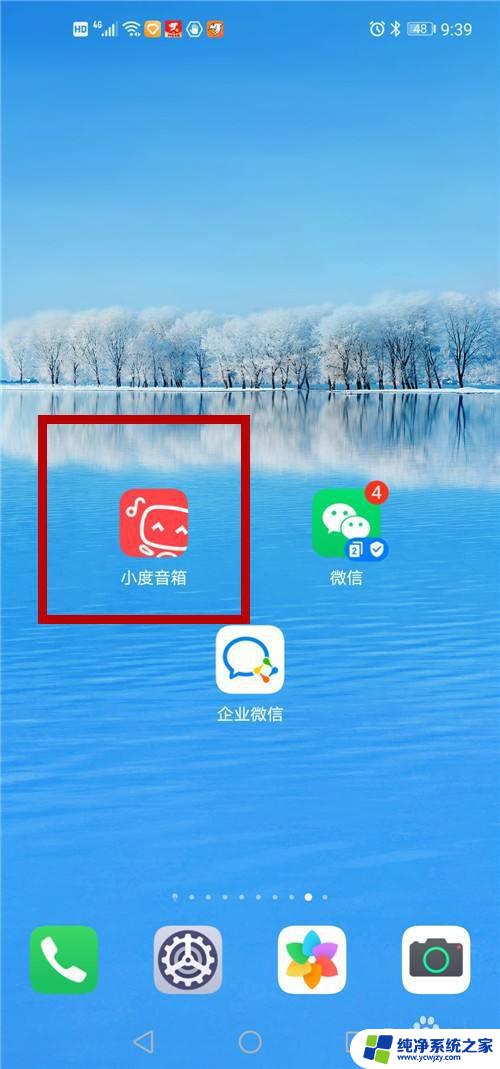
2.在首页,点击【闹钟提醒】。
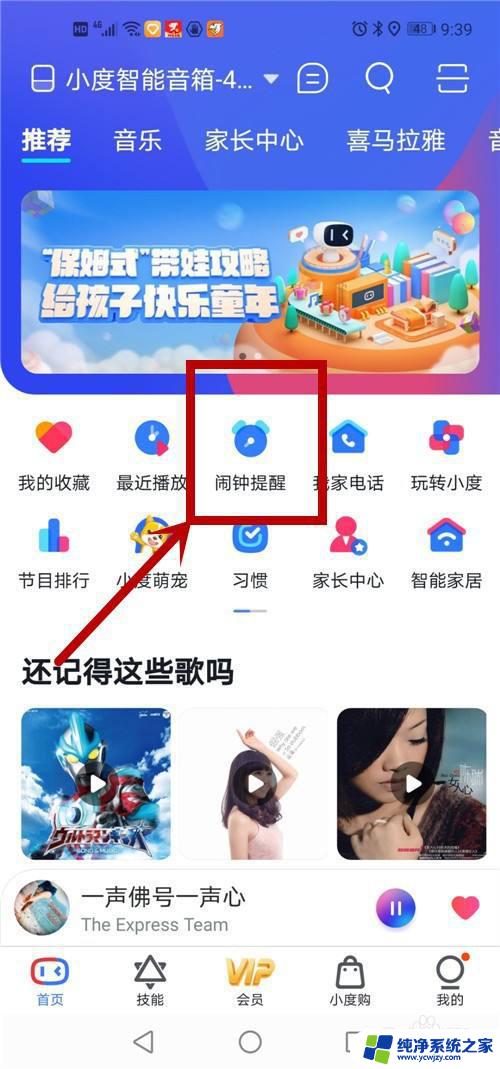
3.选择一个闹钟类型,比如【起床闹钟】,点击【添加】。
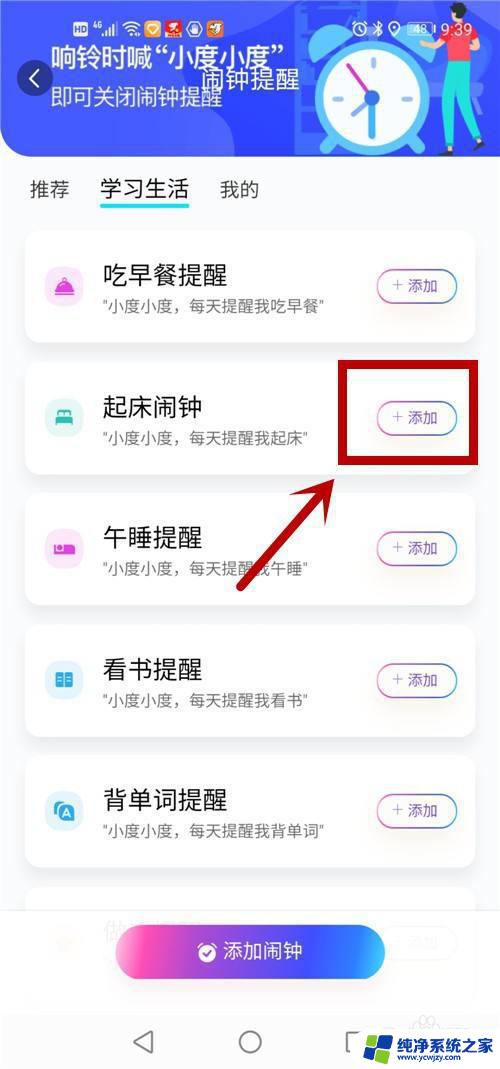
4.设置闹钟的时间、循环等参数,闹钟需要一个好听的铃声。点击【铃声】。
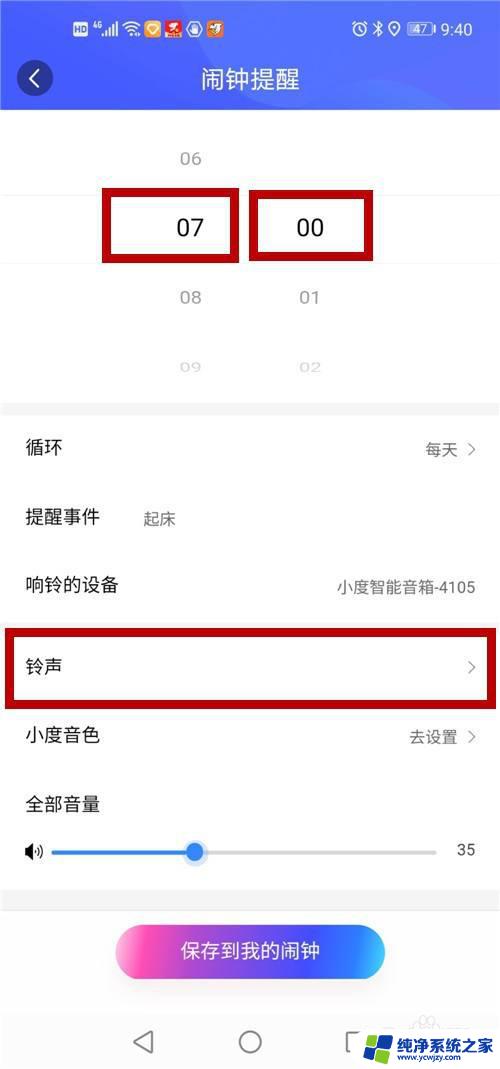
5.选择一首歌曲,返回上级菜单。
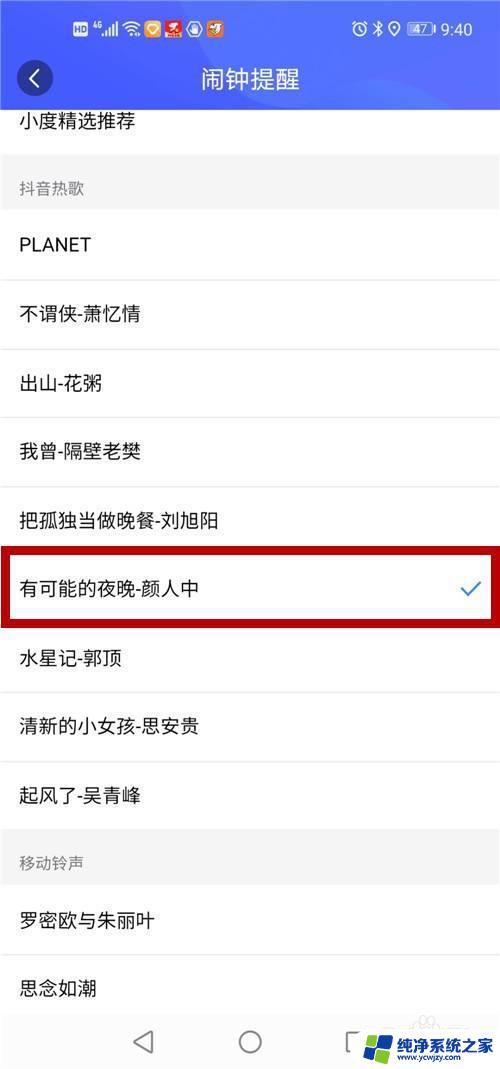
6.最后,点击【保存到我的闹钟】,闹钟就设置好啦!
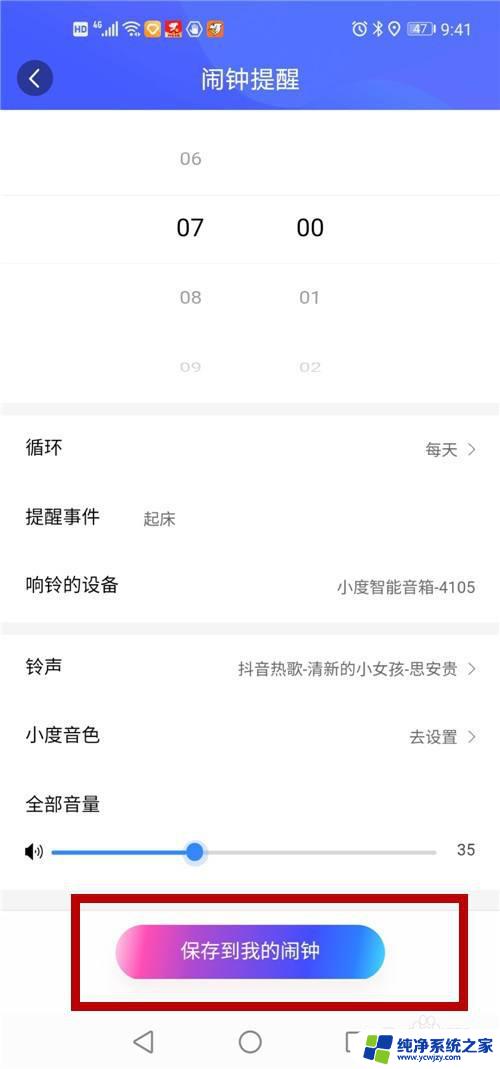
7.设置的闹钟可在【我的】页面中查看。
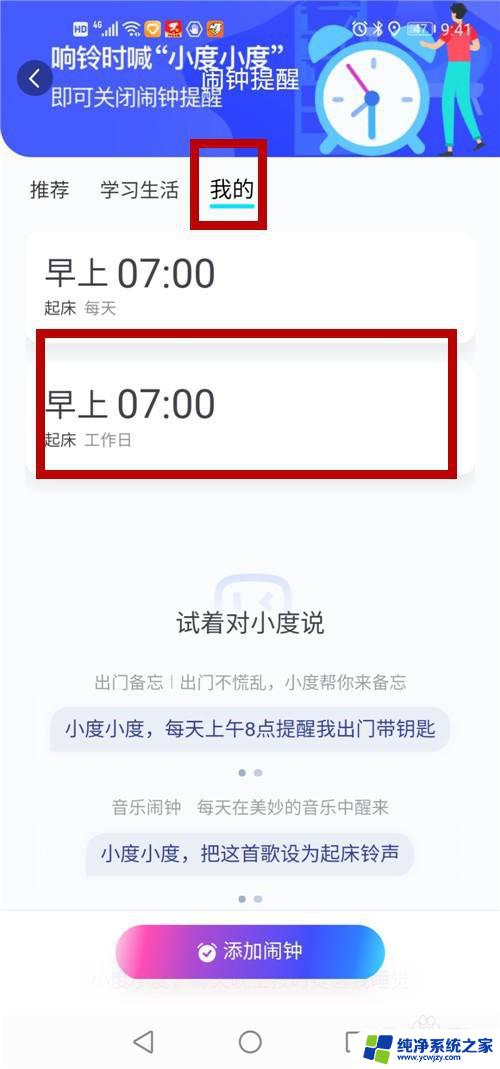
8.方法总结:
1)打开手机【小度音箱】。
2)在首页,点击【闹钟提醒】。
3)选择一个闹钟类型,比如【起床闹钟】,点击【添加】。
4)设置闹钟的时间、循环等参数,闹钟需要一个好听的铃声。点击【铃声】。
5)选择一首歌曲,返回上级菜单。
6)最后,点击【保存到我的闹钟】,闹钟就设置好啦!
7)设置的闹钟可在【我的】页面中查看。

这就是智能闹钟设置闹铃铃声的全部内容,如果您遇到这种情况,可以按照小编的方法进行解决,希望能帮助到您。